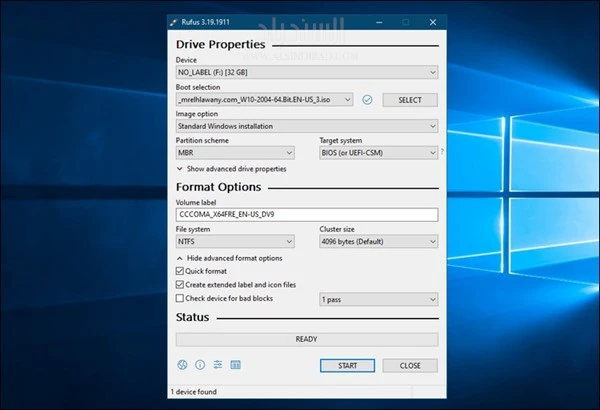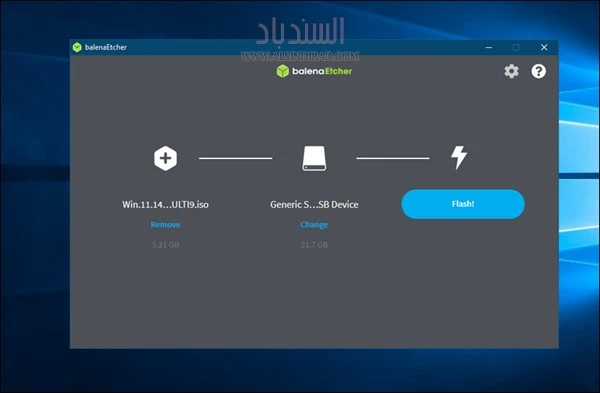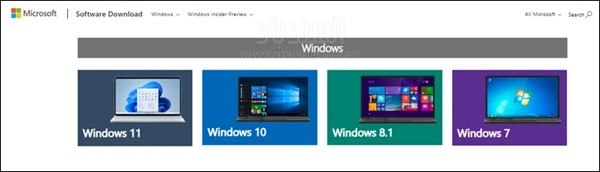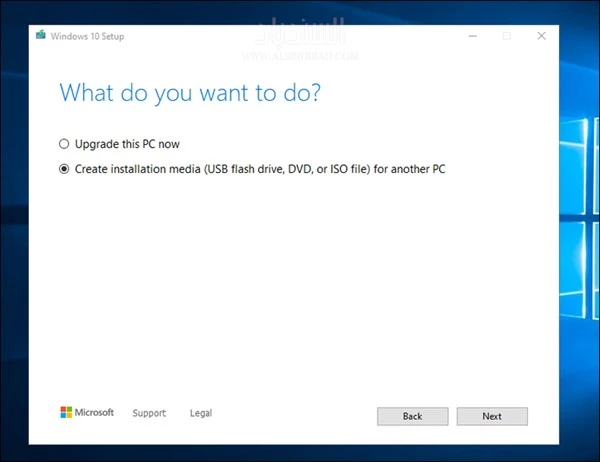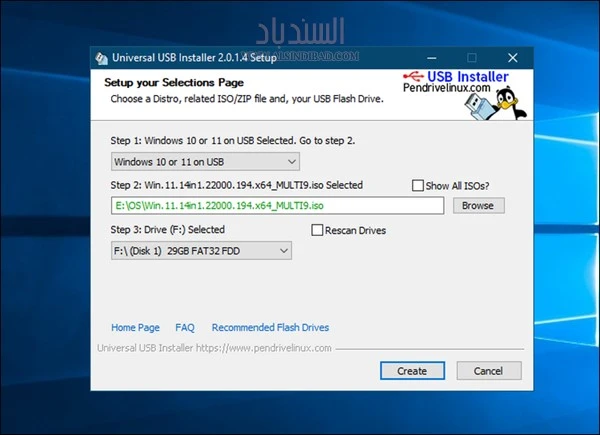في السنوات الأخيرة شاهدنا اندثارًا لأسطوانات الويندوز وفي المقابل صعودًا في استعمال فلاشة USB لتثبيت ويندوز وغيره من أنظمة التشغيل. وإذا سألتني عن سبب حدوث هذا الأمر، فإجابتي باختصار ستكون أن السبب يكمن في الاستغناء العام عن الأسطوانات; حيث أن الكثير من أجهزة الحواسيب خصوصا المحمولة منها (لاب توب) صارت تأتي بدون درج الأقراص المضغوطة. كما أن استعمال الفلاشة يعد أسهل، أسرع، قابلاً للحمل أينما ذهبت، كما يمكنك إعادة استعمال الفلاشة مجددًا لأي غرض كان.
هذا يقودنا إلى الغاية من وجود هذا المقال في المقام الأول؛ وهو حاجتك كمستخدم إلى برنامج لحرق الويندوز على فلاشة USB. لكن الخيارات كثيرة جدًا، فأيهم هو الأفضل لإتمام مهمة حرق ملف ISO الخاص بالويندوز على فلاشة USB؟... هنا يأتي دورنا لتقديم قائمة أفضل الخيارات المتاحة.
1- Rufus
نستهل قائمتنا بالأفضل; Rufus وهو أداة مجانية ومفتوحة المصدر لحرق الويندوز على فلاشة USB و إنشاء محركات أقراص فلاش USB قابلة للإقلاع (Bootable) حتى تستطيع بدأ عملية تثبيت الويندوز مباشرة من قائمة الإقلاع (Boot Menu).
عندما يتعلق الأمر بحرق الويندوز على فلاشة USB فإن Rufus يتميز بالأداء السريع وبالتالي سيؤدي المهمة في وقت وجيز مقارنة بالخيارات الأخرى. كما أنه يقدم لك إعدادات وخيارات مختلفة مثل فحص الباد بلوك (Bad Block) على فلاشة USB كما يسمح لك بتخصيص الاسم ومخطط التقسيم MBR أو GPT ونظام الملفات (يدعم FAT، FAT32، NTFS، UDF، و ExFAT).
بعد تحميل برنامج أو أداة Rufus فستجد بأنها صغيرة الحجم جدًا بحيث لا يتجاوز حجمها 1.3 ميجابايت كما أنك ستجدها محمولة ولا تحتاج إلى تثبيت، فقط حمّل ملف الأداة ثم افتحه وها أنت ذا مستعد لحرق الويندوز على الفلاشة.
بعد فتح Rufus ستلاحظ بأن الواجهة بسيطة جدًا وكل ما تحتاجه من إعدادات وتخصيصات موجود أمامك، فمثلا إذا كنت ترغب في أن يتم فحص الباد بلوك قم بتحديد خانة Check device for bad blocs وهكذا. (تنبيه: إذا لم تكن متأكدًا بشأن الخيارات -خصوصا خيارات الـ Drive Properties- ولا تعرف ماذا تختار لإنشاء فلاشة ويندوز قابلة للإقلاع فأنصحك بالبحث في يوتيوب ومتابعة أحد الفيديوهات التعليمية التي تشرح كل شيء بالتفصيل).
Rufus هو أفضل برنامج لحرق الويندوز على فلاشة USB دون منازع، ولهذا قد اكتسبت الأداة شهرة واسعة وأصبحت الأداة المفضلة لأغلبية مستخدمي ويندوز بما فيهم أنا شخصيا.
2- Etcher
Etcher هي أحد الأدوات التي ظهرت مؤخرًا على ساحة "حرق ملفات أنظمة التشغيل على فلاشة USB وإنشاء محركات أقراص فلاش قابلة للإقلاع" وقد حجزت لنفسها مكانا في قائمة أفضل الأدوات في مدة وجيزة، وإن دل هذا على شيء فإنما يدل على أن برنامج Etcher لديه كل ما يلزم ليكون في قائمة أفضل برامج حرق الويندوز على فلاشة USB.
Etcher هو برنامج أو أداة مجانية، مفتوحة المصدر، وكذلك متعددة المنصات (بمعنى أنها تشتغل على ويندوز و لينكس و ماك) لحرق الويندوز وغيره من أنظمة التشغيل على فلاشة، حيث أنه يسمح لك بحرق ملفات .img و .iso الخاصة بنظام التشغيل على الفلاشة وجعلها قابلة للإقلاع (Bootable).
أحد المزايا التي ستلاحظ انفراد Etcher بها عن باقي الأدوات والبرامج هو واجهة المستخدم الواضحة والبسيطة والمباشرة، حيث أنه لا مكان للتعقيد على أداة Etcher، فحين تفتح أداة Etcher وتقابل واجهة المستخدم ستجد أن عملية الحرق تتلخص في ثلاث خطوات بسيطة: أولا اختر مِلَفّ img أو iso، ثانيا اختر الفلاشة، وأخيرًا Flash! أو ابدأ عملية الحرق. وعليه لا يمكن للعملية أن تكون أكثر بساطة من هذا.
برنامج Etcher هو أفضل خيار لكل مستخدم يريد تجنب تعقيد الأدوات الأخرى وإعداداتها الكثيرة المختلفة، فإذا كنت تبحث عن أداة مباشرة بدون تعقيد لحرق الويندوز على فلاشة، فإن Etcher هو الخِيار الأمثل لك.
3- Microsoft Media Creation Tool
Microsoft Media Creation Tool هي الأداة الرسمية من مايكروسوفت والموجهة لمستخدمي ويندوز الذين يريدون حرق الويندوز على فلاشة USB أو قرص DVD وجعلها قابلة للإقلاع (Bootable).
Microsoft Media Creation Tool ليست أداة موحدة لكل إصدارات نظام التشغيل ويندوز، بل هي متوفرة على عدة إصدارات على حسب نظام التشغيل الذي تستخدمه (ويندوز 11، 10، 8.1، 7). وحين تتوجه إلى صفحة تحميل الأداة على موقع مايكروسوفت، اختر نظام التشغيل الذي تستعمله، وعليه سيتم توجيهك إلى صفحة تحميل إصدار الأداة المخصص لنسخة نظامك.
بعد تحميل أداة Microsoft Media Creation Tool وتشغيلها، اختر خيار Create installation media، بعدها سيتم توجيهك عبر بضع خطوات لتجهيز عملية حرق الويندوز على الفلاشة.
تتميز أداة Microsoft Media Creation Tool المجانية بسهولة الاستخدام، حيث أن خطوات إعداد عملية الحرق بسيطة جدًا ومباشرة ولا يوجد أي تعقيد أو خيارات تقنية صعبة الفهم، كل شيء مباشر وواضح، وهذا ما يجعل الأداة مناسبة جدًا لمستخدمي ويندوز ذوي الخبرة التقنية المحدودة، كما أنها أداة رسمية من مايكروسوفت وهذه ميزة إضافية تحسب لأداة Microsoft Media Creation Tool.
[صفحة تحميل Microsoft Media Creation Tool]
4- Universal USB Installer
Universal USB Installer هي أداة أخرى مجانية ومفتوحة المصدر لإنشاء فلاشة ويندوز قابلة للإقلاع (bootable) ولحرق الويندوز وغيره من أنظمة التشغيل على فلاشة USB.
ما يميز Universal USB Installer عن باقي الأدوات هو دعمها لعدد كبير من أنظمة التشغيل. ليس هذا فقط، بل إن أداة Universal USB Installer ستقوم بالتعامل تِلْقائيًا ودون تدخل منك مع جميع الإعدادات المعقدة اللازمة لحرق النظام وإنشاء فلاشة USB قابلة للإقلاع، وكل ما عليك فعله كمستخدم هو اختيار نظام التشغيل من القائمة المنسدلة.
بعد فتح برنامج Universal USB Installer ستلاحظ بأنه لا توجد إعدادات ولا خيارات كثيرة، كل ما ستجده هو الثلاث خطوات (Step 1، 2، 3) اللازمة لإتمام عملية الحرق. أول خطوة هي اختيار نظام التشغيل من القائمة، بعدها اختيار مِلَفّ iso الخاص بنظام التشغيل من جهازك، بعدها اختيار الفلاشة والضغط على زر Create وهكذا ستبدأ عملية الحرق.
الأسئلة المتكررة
السؤال #1) هل يمكن استخدام الفلاشة بعد حرق الويندوز عليها؟
الإجابة: نعم. بعد حرق الويندوز على الفلاشة USB واستعمالها لتثبيت نظام التشغيل ويندوز على حاسوبك والانتهاء من العملية، يمكنك أن تستخدم الفلاشة مجددًا وكل ما عليك فعله هو عمل فورمات للفلاشة وستكون جاهزة للاستخدام العادي مجددًا.
السؤال #2) هل يمكن حرق ويندوز على كارت ميموري؟
الإجابة: نعم. يمكنك أن تقوم بحرق ويندوز على كارت ميموري وشخصيا قد جربت هذا عدة مرات وكانت العملية ناجحة.
السؤال #3) كم حجم ويندوز 10 على الفلاشة؟
الإجابة: لا يوجد حجم محدد ثابت لويندوز 10 على الفلاشة، بل يعتمد الأمر بشكل كامل على ملف نسخة ويندوز 10 الذي تستخدمه في عملية الحرق. لكن ما يمكنني إخبارك به على وجه اليقين، أنك ستحتاج إلى فلاشة USB بسعة 4 جيجابات على الأقل لتثبيت ويندوز 10 بشكل ناجح.
السؤال #4) كيف احمل ويندوز 10 مجانا؟
الإجابة: باختصار استعمل أداة Microsoft Media Creation Tool الرسمية من مايكروسوفت، والتي ستساعدك على تحميل ويندوز 10 مجانا. لتحميل أداة Microsoft Media Creation Tool ومعرفة المزيد حول استعمالات الأداة، توجّه إلى [الرابط التالي].